Administradores de contraseñas para mantener sus contraseñas seguras y prácticas
Seamos realistas: hay momentos en los que a todos nos resulta difícil recordar y actualizar nuestras contraseñas en diferentes plataformas. Después de todo, podría haber tantos sitios web, aplicaciones de redes sociales y servicios de transmisión para administrar. Bueno, la buena noticia es que con la ayuda del mejor administrador de contraseñas, puede cumplir fácilmente con sus requisitos. Recientemente, busqué el mejor administrador de contraseñas en Reddit y seleccioné estas soluciones recomendadas en esta publicación para hacer su vida mucho más fácil.
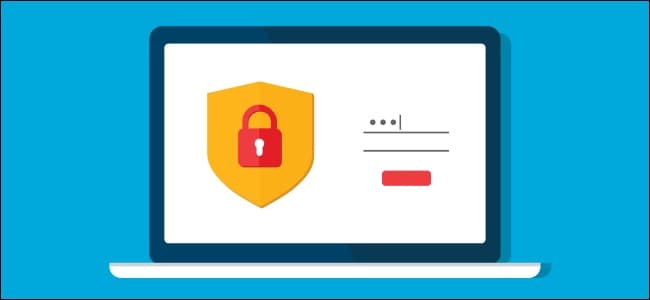
Parte 1: Las 5 mejores herramientas de administración de contraseñas que debe probar
Si usted está buscando un administrador de contraseñas gratis para guardar y administrar sus contraseñas en múltiples plataformas, le recomendaría las siguientes opciones.
1. Ultimo pase
LastPass tiene que ser uno de los mejores administradores de contraseñas que se puede usar en múltiples plataformas. Proporciona una bóveda incorporada y un proceso único de súper registro para ahorrarle tiempo.
- Ofrece funciones de auditoría gratuitas para administrar hasta 80 contraseñas y cuentas para su versión básica.
- También funciona a la perfección con todas las principales aplicaciones de autenticación de dos factores (como Google Authenticator).
- LastPass también proporciona un autenticador de dos factores incorporado gratuito para agregar otra capa de seguridad para sus inicios de sesión.
- Se considera el mejor administrador de contraseñas en Reddit con intercambio inteligente de notas, contraseñas.
- Para administrar sus contraseñas en un dispositivo, puede usar LastPass de forma gratuita. Aunque para sincronizarlos en varios dispositivos, tendrías que hacerte con su versión premium.
Ventajas
- Autenticación de dos factores incorporada
- Llenado automático de formularios
- Mayor seguridad para los datos bancarios
Desventajas
- Funciones limitadas para su versión gratuita
- Los usuarios gratuitos solo pueden vincularlo con un dispositivo
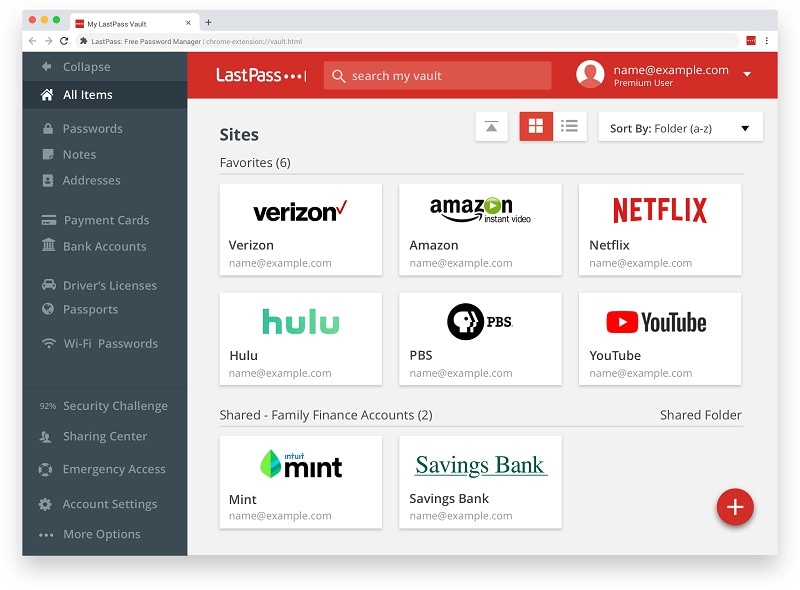
2 Dashlane
En los últimos años, Dashlane se ha convertido en uno de los administradores de contraseñas más seguros. También ha sido mi administrador de contraseñas desde hace un tiempo debido a su alto nivel de seguridad.
- En la versión gratuita de Dashane, puede almacenar hasta 50 contraseñas y cuentas diferentes en un dispositivo.
- Dashlane también ofrece una solución sencilla para almacenar deportes, etc.
- Puede crear grupos de empleados para compartir contraseñas y también puede compartir contraseñas individualmente con cualquier persona.
- Con su función de autenticación de dos factores incorporada, puede agregar una capa adicional de seguridad a los detalles de su cuenta.
Ventajas
- Extremadamente seguro
- Rápido y fácil de usar
- Intercambio instantáneo de contraseñas
Desventajas
- Limitado a un único dispositivo para su versión gratuita
- Atención al cliente deficiente para usuarios gratuitos
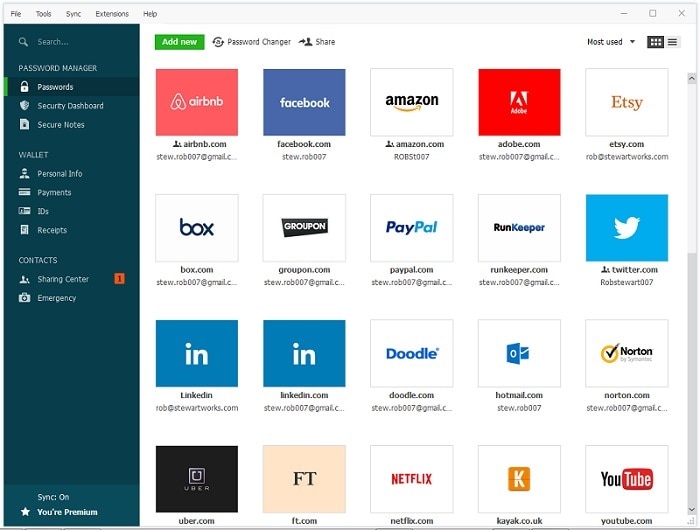
3. Administrador de contraseñas de Avira
Con encriptación 256-AES, Avira ofrece uno de los mejores administradores de contraseñas, que es seguro y fácil de usar. La marca ya es conocida por varios productos de seguridad, y este administrador de contraseñas gratuito seguramente hará que sus cuentas sociales y otros detalles sean más seguros.
- Avira Password Manager puede importar fácilmente los detalles de su cuenta desde varios lugares.
- Además de sus aplicaciones móviles, también puedes usar sus extensiones para Chrome, Firefox, Edge y Opera.
- Una vez que haya completado su configuración, iniciará sesión automáticamente en sus cuentas sin ningún problema.
- También puede usar la aplicación para generar contraseñas seguras y recibir notificaciones de cualquier brecha de seguridad.
Ventajas
- Funciona en múltiples plataformas
- Seguro (cifrado AES de 256 bits)
Desventajas
- La configuración inicial puede ser difícil
- Funciones limitadas para sus usuarios gratuitos.
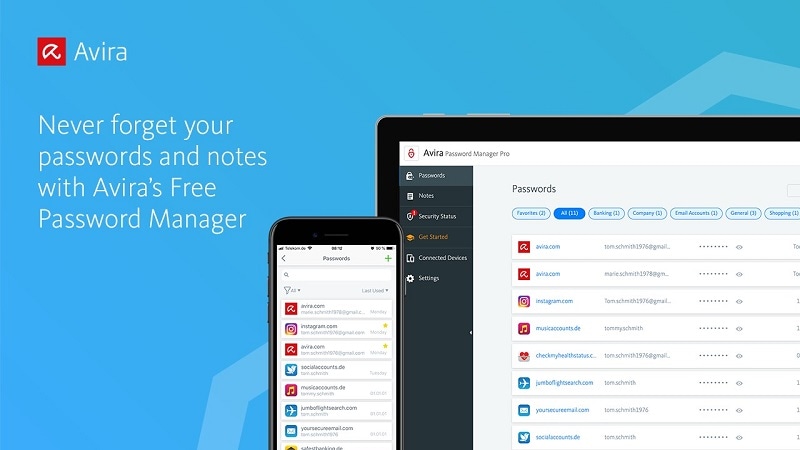
4 Contraseña fija
Sticky Password tiene una reputación positiva por estar en el negocio durante más de 20 años y proporciona una solución sin problemas para administrar múltiples contraseñas. Se ejecuta en múltiples dispositivos con una versión gratuita dedicada que tiene las funciones más avanzadas.
- Puede ejecutar la aplicación Sticky Password en plataformas líderes como Windows, macOS, Android y Windows (y más de 10 navegadores).
- Nos proporciona una disposición para almacenar contraseñas ilimitadas, notas, etc.
- Además de almacenar sus contraseñas, también le permitirá generar contraseñas únicas y ultra fuertes para cualquier sitio web o aplicación.
- Algunas otras características de Sticky Password son la autenticación de dos factores incorporada, la billetera digital y la integración biométrica.
Ventajas
- Extremadamente fácil de usar
- Autenticación biométrica incorporada
Desventajas
- Los usuarios gratuitos no pueden respaldar/restaurar sus datos
- Tendrías que pagar extra por su acceso a la nube
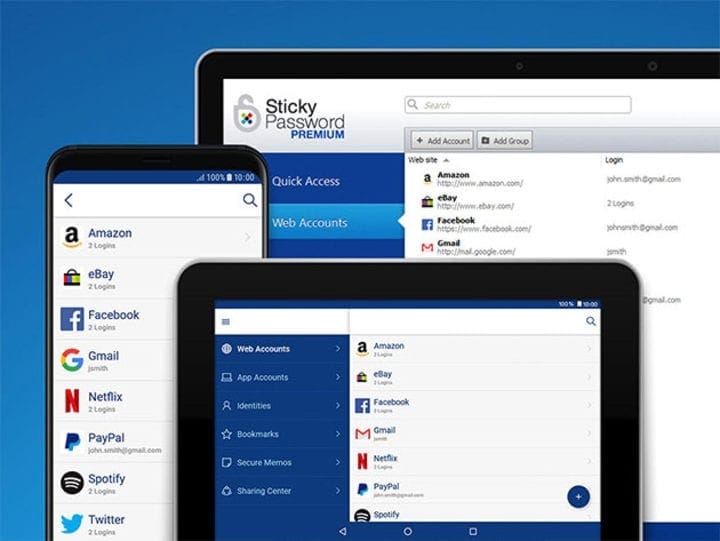
5. Clave verdadera (por McAfee)
Por último, también puede recibir la ayuda de True Key para administrar sus contraseñas y cuentas en un solo lugar. Está administrado por McAfee y es uno de los mejores administradores de contraseñas que puede usar de forma gratuita (o luego actualice a su versión premium para acceder a más funciones).
- True Key admite el cifrado de nivel AES de 256 bits para garantizar que sus contraseñas y notas almacenadas se mantengan seguras.
- Con la versión gratuita de True Key, puede almacenar y sincronizar hasta 15 detalles de cuenta diferentes.
- Es compatible con la autenticación multifactor integrándola con su biometría y otras aplicaciones 2FA.
- También puede acceder a otras funciones, como una contraseña maestra, sincronización entre dispositivos, encriptación de datos locales y más.
Ventajas
- Varias características avanzadas
- Muy seguro
- Sincronización entre dispositivos para usuarios gratuitos
Desventajas
- Su interfaz de usuario podría ser más amigable
- Los usuarios gratuitos solo pueden almacenar hasta 15 detalles de cuenta
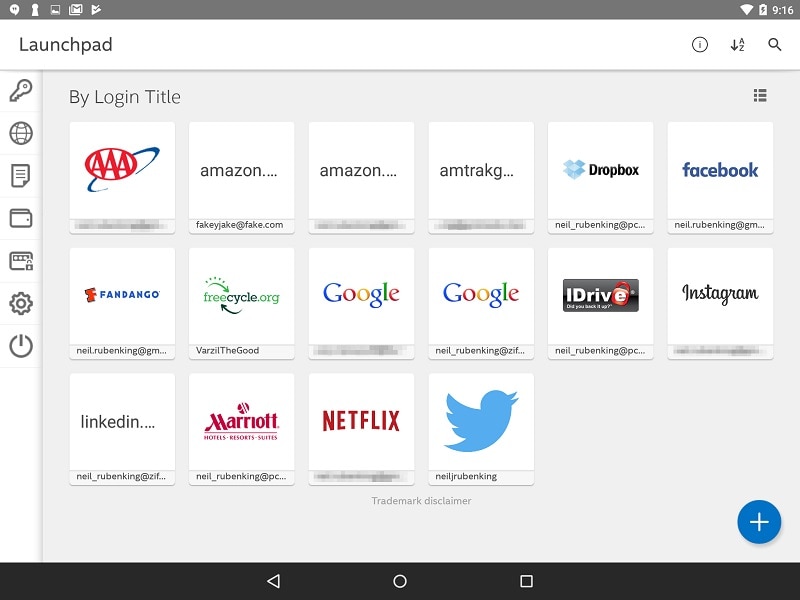
Parte 2: ¿Cómo recuperar contraseñas de su dispositivo iOS 15/14/13?
Como puede ver, con la ayuda del mejor administrador de contraseñas, puede tener fácilmente a mano todos los detalles de su cuenta. Sin embargo, hay momentos en que los usuarios de iPhone terminan perdiendo sus archivos almacenados. contraseñas y cuentas. En este caso, puede considerar usar DrFoneTool – Administrador de contraseñas (iOS) para recuperar todo tipo de credenciales de cuenta desde su iPhone.
- La aplicación puede ayudarlo a encontrar la ID de Apple que está vinculada a su dispositivo de destino.
- También puede ver todas las contraseñas guardadas (para sitios web y aplicaciones) en su iPhone.
- Después de escanear su teléfono, mostrará las contraseñas de WiFi guardadas y su código de acceso de Screen Time también.
- También mostrará las contraseñas de todas las cuentas de correo vinculadas.
- Mientras recupera las contraseñas guardadas de su iPhone, no dañará el dispositivo ni causará ninguna pérdida de datos.
Por lo tanto, en caso de que también haya olvidado su ID de Apple, contraseñas de cuenta, inicios de sesión de correo electrónico o cualquier otro detalle, puede obtener la ayuda de DrFoneTool – Administrador de contraseñas de la siguiente manera:
Paso 1: Inicie DrFoneTool – Aplicación de administrador de contraseñas
Para acceder a su perdido contraseñas y cuentas, simplemente puede instalar la aplicación DrFoneTool y ejecutarla. De las opciones enumeradas de aplicaciones en el inicio del kit de herramientas DrFoneTool, simplemente seleccione la función ‘Administrador de contraseñas’.

Paso 2: conecta tu iPhone a DrFoneTool – Administrador de contraseñas
Ahora, para continuar, solo tiene que conectar su dispositivo iOS al sistema mediante cables compatibles. Asegúrese de que la conexión sea estable y que su dispositivo iOS esté desbloqueado de antemano.

Paso 3: Inicie el proceso de recuperación de contraseña en DrFoneTool
Una vez que se detecte su dispositivo iOS, sus detalles aparecerán en la pantalla. Ahora puede simplemente hacer clic en el botón ‘Iniciar escaneo’ y simplemente esperar un momento mientras la aplicación extrae el archivo guardado. contraseñas y cuentas desde tu iPhone.

Dependiendo de los datos almacenados, DrFoneTool puede tardar un poco en recuperar los detalles de su cuenta. Simplemente puede esperar un momento y verificar el progreso del proceso de recuperación de contraseña en la pantalla.

Paso 4: recupere los detalles de su cuenta y expórtelos
Al final, la aplicación le avisará una vez que finalice la recuperación de sus contraseñas perdidas. Simplemente puede ir a su categoría respectiva en la barra lateral (como WiFi o Cuentas de correo) y verificar sus contraseñas con otros detalles a la derecha.

Aquí, puede hacer clic en el ícono del ojo para ver las contraseñas guardadas en su iPhone. Además de eso, puede hacer clic en el botón ‘Exportar’ en el panel inferior para guardar todos los detalles de la cuenta extraídos de diferentes maneras.

Nota importante
Tenga en cuenta que DrFoneTool – Password Manager (iOS) es una solución 100% segura y confiable. Si bien puede ayudarlo a recuperar los detalles de su cuenta y contraseña perdidos, no almacenará ni accederá a sus datos de ninguna manera.
También te puede interesar:
Cómo encontrar y cambiar la contraseña de Wi-Fi?
4 formas fijas para la recuperación de contraseña de tiempo de pantalla
Preguntas Frecuentes
- ¿Cuál es el mejor administrador de contraseñas que puedo usar?
Si bien existen varios administradores de contraseñas confiables, algunas de las mejores opciones serían LastPass, Dashlane, Sticky Password y True Key.
- ¿Hay algún administrador de contraseñas gratuito y confiable que pueda probar?
Algunas de las mejores administrador de contraseñas gratis Las herramientas que puede usar son LastPass, Bitwarden, Sticky Password, Roboform, Avira Password Manager, True Key y LogMeOnce.
- ¿Cómo usar una aplicación de administrador de contraseñas?
Una aplicación de administrador de contraseñas le permitiría almacenar y acceder a todas las contraseñas en un solo lugar. Al principio, puede exportar sus contraseñas de otras fuentes o sincronizar contraseñas generadas por usuarios. Más tarde, puede usar el administrador de contraseñas para iniciar sesión en cualquier sitio web/aplicación y administrar todos los detalles de la cuenta.
Conclusión
¡Eso es un envoltorio! Estoy seguro de que la guía lo habría ayudado a elegir el mejor administrador de contraseñas para almacenar y acceder a sus contraseñas. Para su comodidad, he enumerado cinco administradores de contraseñas gratuitos que puede usar en múltiples plataformas. Sin embargo, si eres un usuario de iPhone y has perdido tus contraseñas, entonces puedes recibir la ayuda de DrFoneTool – Password Manager (iOS). Esta aplicación fácil de usar y segura le permitirá extraer todo tipo de contraseñas y cuentas perdidas e inaccesibles desde su dispositivo iOS sin ningún problema.
últimos artículos